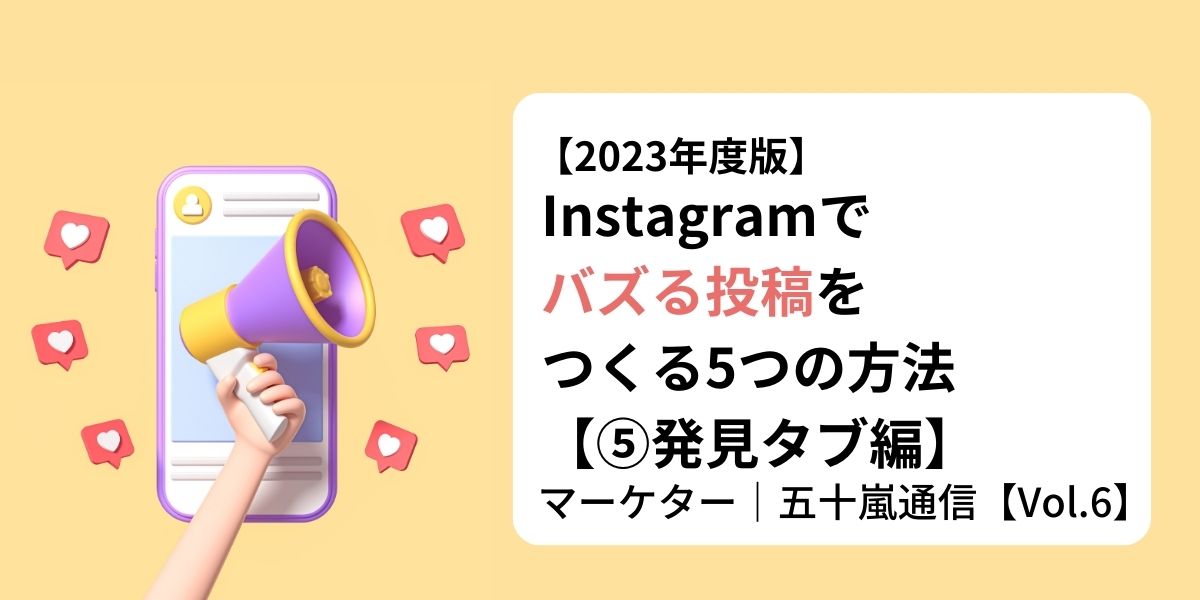ビジネスでインスタグラムを運用している方は、インスタグラムで不具合が生じた場合、早急に解決して更新や閲覧を行いたいものです。
また、不具合の原因は、自分の端末やアプリによるものか、インスタグラム本体の通信環境なのかも気になるところです。
本記事では、インスタグラムで不具合が発生した場合の原因や直し方について分かりやすく解説します。
原因が分からない場合でも、本記事を読みながら究明することで、解決の糸口が見つかります。。
インスタグラムの不具合を早急に解決し、平常通りの運用を行いましょう。
\ テンプレ付き資料! /
今日から真似してすぐに始められます!
関連記事:【インスタ】ストーリーとは?投稿の効果的な使い分けや見れる人の範囲、消える時間も基本から解説
インスタグラムで不具合が生じた際にまず確認すること
インスタグラムで不具合が発生した場合、不具合は自分だけで起こっているのか、全ユーザーの間で起こっているのかの確認が必須です。
まずは、以下の方法で不具合の範囲を調べてください。
- Twitterでインスタの不具合の報告やニュースを確認する
- リアルタイム検索で調べる
- ダウンディテクターを活用する
不具合が起きている範囲によって解決方法が異なるため、真っ先に確認すべきことのひとつです。
Twitterでインスタの不具合の報告やニュースを確認する
不具合を最もリアルタイムで知れるのがTwitterです。
Twitterの検索欄で、以下キーワードを検索してみましょう。
- インスタ 不具合
- インスタ 障害
他のユーザーも同様の不具合について呟いているのであれば、広範囲での不具合と考えられます。
一方で、リアルタイムで不具合について言及しているユーザーが少なければ、自分の端末やアカウントの不具合である可能性が高いことが分かります。
リアルタイム検索で調べる
Twitterを使っていない方、あるいはTwitterにも不具合が生じていて使えない場合は、Yahoo! JAPANが運営しているリアルタイム検索を利用しましょう。
検索窓で「インスタ 不具合」「インスタ 障害」などのキーワードを検索すると、Twitterでつぶやかれている内容をリアルタイムで確認できます。
ダウンディテクターを活用する
ダウンディテクターとは、ネット上の様々なサービスで不具合が起きていないかをリアルタイムで推測しているサービスです。
ダウンディテクター公式サイトにアクセスし、検索窓に「Instagram」と入力すると、障害発生報告数が表示されます。
問題が検出されない場合は「ユーザーレポートは、Instagram に現在問題がないことを示しています」と表示されます。
ただし、ダウンディテクターはSNS等の運用会社から直接情報を得ているわけではなく、ユーザーからの報告などをまとめた情報です。
そのため、必ずしも正しい情報ばかりではない、という点を認識した上で使用しましょう。
公式:ダウンディテクター
インスタグラムアプリで不具合が起きた場合に考えられる原因
インスタグラムで不具合が起きた場合の考えられる原因は、以下の4つに大別されます。
起きている不具合の原因によって解決策は異なりますので、それぞれのリンク先で紹介している方法を試してください。
- 自分のインスタアプリの不具合
=他のユーザーにはインスタグラムの不具合が生じておらず、自分のスマートフォンで他のアプリは不具合なく使える場合
アプリが最新バージョンであるか確認する
インスタアプリを強制終了する
一度ログアウトして、再ログインしてみる
インスタアプリを再インストールする
- 自分のiPhoneやandroidの不具合
他のユーザーにはインスタグラムの不具合が生じておらず、自分のiPhoneやandroidで他のアプリにも不具合が生じている場合
スマホアプリのキャッシュを消去する
- インスタグラム側のアプリの不具合
自分のiPhoneやandroidで、他のアプリは不具合なく使え、他のユーザーもインスタグラムの不具合が発生している場合
インスタに問い合わせを行う
何が原因で不具合が生じているか分からない方は、上記「インスタグラムで不具合が生じた際にまず確認すること」を参考に推測してください。
インスタグラムの不具合の直し方を分かりやすく解説
インスタグラムで不具合が起きた場合の直し方を、場面別にご紹介します。
不具合の原因を確認した上で、以下の動作を行ってください。
〈自分のインスタアプリの不具合〉アプリが最新バージョンであるか確認する
インスタグラムのアプリが最新バージョンであるかは「App Store」のアプリを開き「Instagram」と検索して確認します。
インスタグラムのアプリが表示され「開く」と青いボタンが表示されていれば最新バージョンです。
「アップデート」と表示されていれば、アップデートが必要ですので、最新バージョンにアップデートしましょう。
(画像はiPhoneの確認方法)
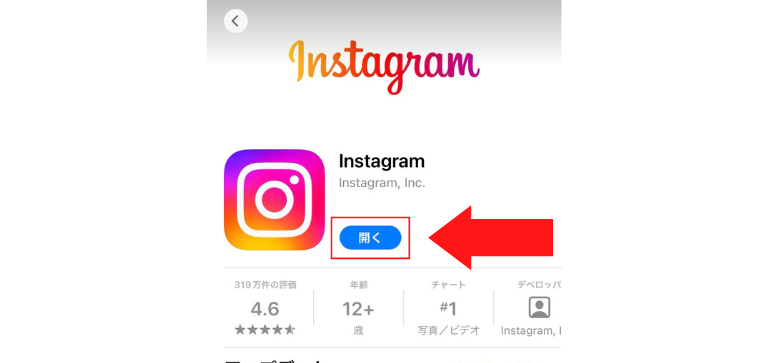
アップデートの度に手動でアップデートするのは手間なので、自動アップデート機能がオンになっているか確認しておきましょう。
- 「設定」を開き「App Store」を押す
- 「Appのアップデート」をオンにする
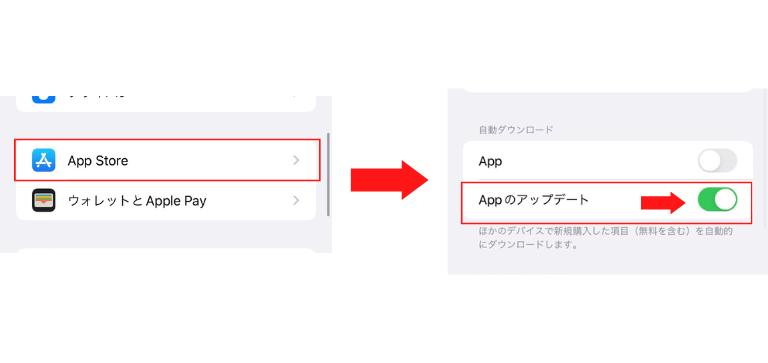
インスタグラムは、細やかなアップデートによりアプリの利便性が日々向上されています。
しかし、そのアップデートが不具合の原因になる場合もある点を認識しておきましょう。
〈自分のインスタアプリの不具合〉インスタアプリを強制終了する
インスタグラムの更新が行えない場合や、画面を押しても反応しない場合、一度インスタグラムのアプリを強制終了させ、再度開くことで改善することがあります。
強制終了の方法は、iPhoneの場合、ホームボタンを2回素早く押す、または下から上に向かってスワイプして、インスタグラムのアプリを上にスワイプすれば強制終了できます。
Androidの場合、画面右下にある四角いボタンを押して、インスタグラムアプリをゴミ箱に入れる、バツマークを押すなどで完了です。
また「強制終了」と聞くと一見大事のようですが、スマートフォンに備わっている標準的な機能であり、強制終了が原因で不具合が生じることは稀なため、安心して行ってください。
〈自分のインスタアプリの不具合〉一度ログアウトして、再ログインしてみる
上記2つの方法を試しても不具合が直らない場合、一度ログアウトし、再度ログインしてみましょう。
ログアウトの方法は以下の通りです。
- インスタグラムのプロフィールページから「設定」を押す
- 画面を下にスクロールし「ログアウト」を選択
- 確認画面が表示されるので、再度「ログアウト」を選択
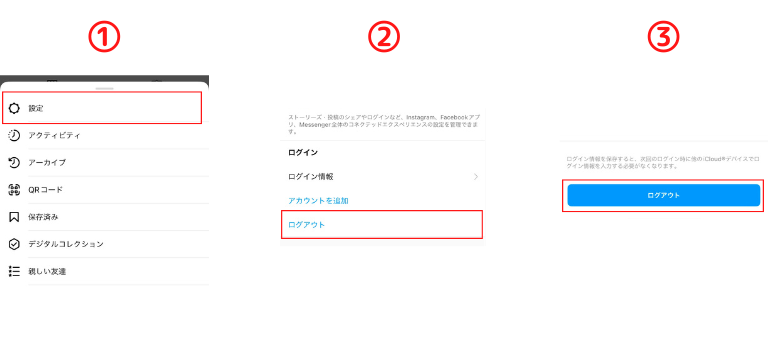
ログアウトしたアカウントに、再びログインする際はパスワードの入力も必要ですので、パスワードを確認してからログアウトしてください。
関連記事:インスタでパスワードを忘れた?再ログイン方法や変更・再設定方法を詳しく解説
〈自分のインスタアプリの不具合〉インスタアプリを再インストールする
インスタグラムのアプリを一度削除し、もう一度インストールする方法も有効です。
iPhoneでのアプリの削除は、ホーム画面で、インスタグラムのアプリを長押しして「Appを削除」という項目を選択すると行えます。
Androidでは、ホーム画面でアプリを長押しするか、設定から削除が行えます。
尚、インスタグラムのアプリを再インストールした場合、上記同様再ログインが必要です。
〈自分のiPhoneやandroidの不具合〉スマホアプリのキャッシュを消去する
インスタグラムの他に、複数のアプリを起動している場合は、一度全てのアプリを強制終了させてみましょう。
一般的に、アプリは利用していない状態でもバックグラウンドで通信状態になっているため、一度に複数のアプリが起動しているだけで、不具合の原因になる場合があります。
強制終了のやり方は、お手持ちの端末により異なります。
Androidの場合、ホームボタンの右側にある四角いボタンを押すと、開いているアプリが表示されるので、スワイプしたりゴミ箱マークを押したりすることで、強制終了できます。
iPhoneでホームボタンがある端末の場合、ホームボタンを早く2回押すことで、現在開いているアプリが表示されます。
消したいアプリを上にスワイプすればアプリの強制終了が行えます。
ホームボタンがない端末の場合、画面下から上にスワイプすると、使っているアプリが表示されます。
消したいものを上にスワイプすれば強制終了が行えます。
〈アプリ全般の不具合〉インスタに問い合わせを行う
他のユーザーにも不具合が出ており、インスタグラムアプリ全般の不具合の場合、インスタグラムに問い合わせを行ってください。
ユーザーからの問い合わせによって、運営が対処してくれる場合があります
インスタグラムへの問い合わせの方法は以下の通りです。
- プロフィール画面右上の「三」のようなマークから「設定」を押す
- 「ヘルプ」を選択
- 「ヘルプセンター」を選択
- 対象の不具合について、検索すると解決策が表示される
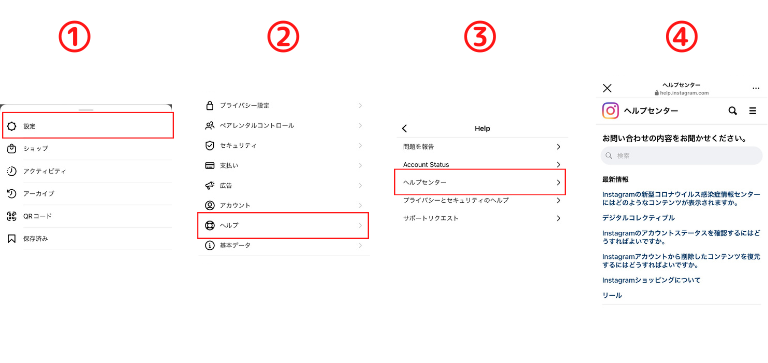
尚、あくまで問い合わせができるだけで、その場で不具合が解決する訳ではないので注意してください。
関連記事:インスタの問い合わせ先は?方法やヘルプセンターへのアクセス方法を紹介
〈通信障害やOSの不具合〉電波状況を確認する
電波が悪くて、新規投稿ができない、更新できないなどの不具合が生じる場合もあります。
電波が悪い場所にいないか確認し、電波が良い場所へ移動してみましょう。
また、Wi-Fiに繋がっている場合は、Wi-Fi自体に問題が生じている場合があります。
デバイスはWi-Fiを受信しているのに、肝心のWi-Fiがネットワークに接続されていない場合などです。
ブラウザなどを立ち上げ、Wi-Fiが正常に作動しているか確認しましょう。
〈通信障害やOSの不具合〉スマホを再起動する
スマートフォン自体の動作が遅い、挙動がおかしい場合は、スマートフォンの再起動を試してください。
再度インスタグラムのアプリを開くと、改善している場合もあります。
あまりに不具合が頻発するようであれば、デバイス自体に問題が生じている可能性が高いです。
いざというときに故障してしまわないよう、日々メンテナンスを行いましょう。
関連記事:インスタグラムにパソコンでログインする方法は?ウェブ版でログインできない場合の対処法やスマホ同期の方法も解説
インスタグラムで不具合が起きたら、原因を調べて正しく対応しよう
インスタグラムの不具合にはさまざまな理由があります。
インスタグラムで不具合が生じたら、まずは自分だけなのか、他のユーザーにも不具合が起こっているのかの確認が重要です。
原因ごとに適切な対応を行い、迅速に不具合を解消しましょう。